Apa Perbedaan antara Reboot dan Restart?
Bermacam Macam / / November 28, 2021
Apakah Anda bingung antara Reboot vs. Setel ulang vs. Mengulang kembali? Tidak tahu apa perbedaan antara reboot dan restart? Jangan khawatir, dalam panduan ini kami akan menjawab semua pertanyaan Anda, baca saja!
Kita telah memasuki era digital, di mana menjadi mustahil untuk membayangkan sehari tanpa berinteraksi dengan segala bentuk teknologi. Tetapi kami juga telah belajar untuk menerima bahwa beberapa perangkat ini mungkin gagal secara tidak sengaja di beberapa titik atau lainnya.
Salah satu cara perangkat kami mulai menunjukkan bahwa mereka menua atau hampir gagal adalah perangkat mulai macet atau membeku secara acak saat kami menggunakannya. Mungkin ada banyak alasan untuk membekukan, tetapi lebih sering daripada tidak, hanya restart perangkat kecil membuat perangkat berjalan, atau mungkin dalam beberapa kasus ekstrim, kita mungkin harus mengatur ulang perangkat sepenuhnya.

Isi
- Apa Perbedaan antara Reboot dan Restart?
- Reboot – Matikan – Hidupkan kembali
- Cara Mem-boot Ulang perangkat apa pun
- Reset – Bisakah kita mulai dari awal?
- Cara Mengatur Ulang perangkat apa pun
- Kesimpulan
Apa Perbedaan antara Reboot dan Restart?
Mari kita jelajahi mengapa kita perlu memulai ulang atau mengatur ulang perangkat dan bagaimana hal itu akan memengaruhi kita ketika satu atau proses lainnya dilakukan.
Mungkin tampak sepele untuk membedakan istilah-istilah ini satu sama lain, tetapi di antara dua istilah, ada dua definisi yang sama sekali terpisah.
Penting juga untuk mengetahui perbedaan antara restart dan reset karena keduanya melakukan dua fungsi yang sangat berbeda meskipun terdengar hampir persis sama.
Bagi yang belum berpengalaman, ini mungkin terdengar cukup menakutkan. Karena mereka terdengar sangat mirip, mudah untuk bingung antara ini dan memang seharusnya begitu. Karena sifat dari hasilnya, yang dapat mengakibatkan hilangnya data secara permanen, kita harus berhati-hati dan waspada ketika kita mungkin perlu mengatur ulang dan memulai ulang.
Reboot – Matikan – Hidupkan kembali
Jika Anda pernah menemukan diri Anda dengan laptop atau komputer yang terlihat seperti membeku tanpa memperhatikan waktu berharga Anda dan Anda bertekad untuk melakukan sesuatu tentang hal itu. Jadi jelas, hal pertama yang akan dilakukan siapa pun adalah menghubungi dukungan pelanggan.
Anda akan menjelaskan kepada mereka tentang hubungan yang gagal antara Anda dan laptop, bagaimana komputer berhenti responsif. Setelah mendengarkan Anda dengan sabar, Anda mungkin mendengar mereka mengucapkan frasa samar seperti, “Bisakah Anda memberi kekuatan.? sepeda, laptopmu?” atau "Bisakah Anda me-restart komputer?" atau “Kami mungkin harus me-reboot keras telepon."
Dan jika Anda tidak memahami frasa itu, mereka akan meminta Anda untuk menemukan tombol daya perangkat Anda dan mematikannya dan menyalakannya kembali.
Biasanya, saat perangkat membeku, bisa jadi karena bagian tertentu dari program tidak merespons atau tegang semua perangkat keras dengan memonopoli semua sumber daya perangkat keras yang juga diperlukan oleh sistem operasi untuk fungsi.
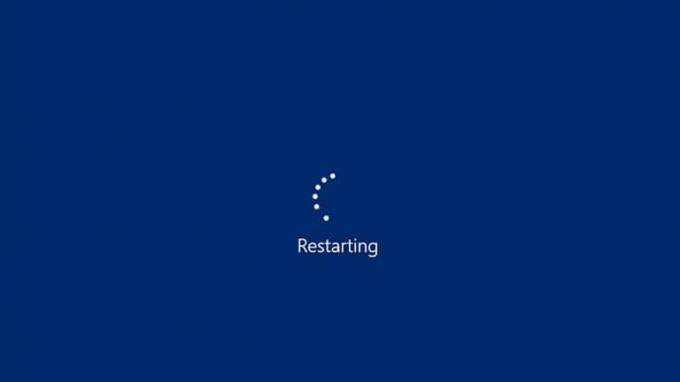
Ini menyebabkan sistem membeku tanpa batas waktu hingga program yang gagal dihentikan atau sumber daya yang diperlukan agar sistem operasi berfungsi tersedia kembali. Ini bisa memakan waktu, dan bisa dalam hitungan detik, menit, atau jam.
Juga, kebanyakan orang tidak bermeditasi, jadi kesabaran adalah suatu kebajikan. Kita butuh jalan pintas untuk melewati cobaan ini. Beruntung bagi kami, kami memiliki tombol daya, jadi ketika kami mematikan perangkat yang tidak responsif, kami pada dasarnya membuat perangkat kekurangan daya yang dibutuhkan untuk berfungsi.
Semua program dan aplikasi, termasuk perangkat lunak yang menyebabkan perangkat macet, dihapus dari RAM. Dengan demikian, setiap pekerjaan yang belum disimpan selama titik ini mungkin hilang, tetapi data yang disimpan sebelumnya akan tetap utuh. Setelah perangkat dihidupkan kembali, kami dapat melanjutkan pekerjaan yang kami lakukan sebelumnya.
Baca juga:Perbaiki Windows 10 Terjebak di Reboot Loop
Cara Mem-boot Ulang perangkat apa pun
Ada dua jenis reboot yang tersedia untuk kita, tergantung pada keadaan perangkat yang harus kita gunakan untuk menggunakan salah satunya, dan mereka adalah,
- Soft Reboot – Jika sistem dihidupkan ulang, langsung melalui sistem Operasi atau perangkat lunak, maka itu akan disebut soft reboot.
- Hard Reboot – Saat perangkat benar-benar beku, dan perangkat lunak atau Sistem operasi tidak responsif, yang akan membuat kami tidak dapat menavigasi ke restart berbasis perangkat lunak, kami harus menggunakan opsi ini. Dalam opsi ini, kami mencoba mematikan perangkat menggunakan perangkat keras alih-alih perangkat lunak, biasanya dengan menekan tombol daya selama beberapa detik. Misalnya, di ponsel, laptop, dan komputer, menekan tombol restart biasanya tersedia di komputer pribadi atau hanya dengan menjentikkan tombol mati lalu hidupkan kembali.
Reset – Bisakah kita mulai dari awal?
Jadi, Anda mencoba soft reboot dan bahkan hard reboot pada perangkat Anda, hanya untuk menemukan perangkat tidak responsif lagi.
Reboot umumnya efektif ketika masalah muncul karena aplikasi yang tidak berfungsi atau beberapa program baru yang kami instal atau perbarui. Ini adalah sesuatu yang dapat kita kelola dengan mudah dengan mencopot pemasangan aplikasi yang bermasalah atau mengembalikan pembaruan.
Namun, saat ini ada beberapa perubahan atau pembaruan yang mempengaruhi Sistem Operasi seperti penginstalan perangkat lunak bajakan, freeware, atau pembaruan buruk dari vendor sistem Operasi itu sendiri, kita akan dibiarkan dengan opsi terbatas. Perubahan ini akan sulit ditemukan, dan juga, jika perangkat itu sendiri dibekukan, bahkan melakukan navigasi dasar sendiri tidak akan mungkin.
Selama situasi ini, hanya ada begitu banyak yang dapat kami lakukan dalam hal mempertahankan data, dan kami akan harus benar-benar menghapus semua modifikasi yang terjadi sejak pertama kali kita memulai perangkat.
Masuk ke mode "reset" atau mode "reset pabrik". Ini seperti memiliki mesin waktu tetapi untuk perangkat untuk kembali ke konfigurasi saat ini mereka dikirimkan. Ini akan menghilangkan semua modifikasi baru yang harus dilakukan seseorang setelah membeli perangkat, seperti instalasi perangkat lunak, unduhan apa pun, dan penyimpanan. Ini sangat efektif ketika kami berencana untuk menjual atau memberikan perangkat kami. Semua data akan dihapus, dan versi sistem operasi yang diinstal pabrik akan dipulihkan.
Juga, perhatikan bahwa ketika reset pabrik terjadi, perangkat dapat memutar kembali pembaruan yang dibuat dalam versi sistem operasi juga. Jadi, jika perangkat android dikirimkan dengan Android 9 dan setelah memperbarui perangkat ke Android 10 jika perangkat mulai tidak berfungsi setelah pemutakhiran sistem Operasi baru, perangkat akan dikembalikan ke Android 9.
Cara Mengatur Ulang perangkat apa pun
Sebagian besar perangkat seperti router wifi, telepon, komputer, dll. datang dengan tombol reset. Ini bisa langsung menjadi tombol reset atau lubang jarum kecil, yang harus kita tahan dan simpan selama beberapa detik posting yang harus kita tunggu beberapa menit tergantung pada jenis perangkat yang kita lakukan proses ini pada.
Sebagian besar ponsel, tablet, dan laptop menggunakan versi alternatif dari reset perangkat ini melalui reset waktu boot. Jadi menekan tombol kombinasi seperti tombol volume atas + tombol daya akan membawa kita langsung ke mode boot di mana kita mendapatkan opsi untuk mengatur ulang perangkat ke pabrik.
Baca juga:Cara Mengatur Ulang Aplikasi Email di Windows 10
Kesimpulan
Untuk meringkas, kami membahas perbedaan utama antara reboot dan restart, apa saja jenisnya reboot, cara me-reboot perangkat lunak dan keras apa pun, serta mengatur ulang perangkat apa pun dan mengapa harus dilakukan.
Mengikuti langkah-langkah ini akan membantu Anda menghemat waktu serta perjalanan dan panggilan yang harus dilakukan seseorang untuk memperbaiki masalah ini yang mungkin dihadapi seseorang selama masa penggunaan perangkat.



